Chromebook 向けの 11 の最高の描画アプリ [2023]
公開: 2023-01-24Chromebook は、学生から専門家まで、さまざまなユーザーが使用する多目的デバイスです。 Chromebook を使用して、勉強、メモ、描画、ブログの作成などを行うことができます。ほとんどの Chromebook にはタッチスクリーンが装備されており、場合によっては専用のスタイラスが装備されているため、Chromebook での描画は必要なユース ケースです。
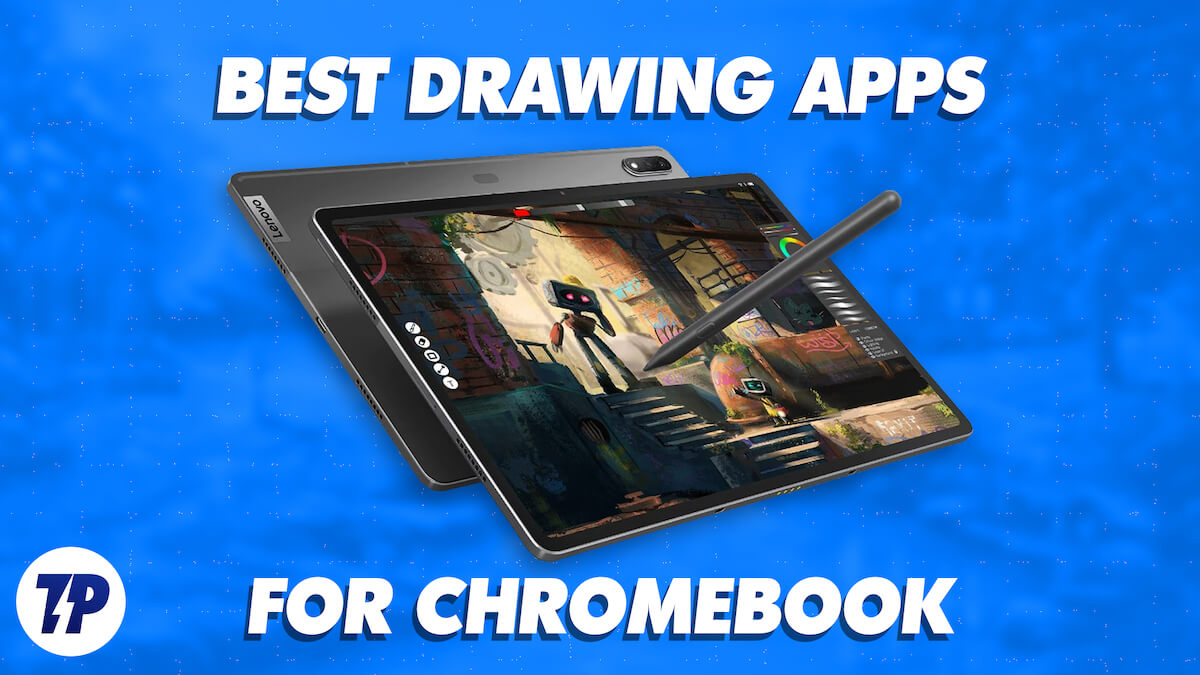
使いやすさと提供される機能の点で最高と思われるChromebook 描画アプリのリストをまとめました。 これらのアプリの一部は、Google Play ストアと Chrome Web ストアにあります。 他のアプリは、特に学生にとって非常に役立つことがわかっている Web 専用アプリです。
始めましょう。
目次
Chromebook 向けの最高の描画アプリ
この記事で紹介する各アプリは、ツールの範囲は異なりますが、スケッチ、描画、デジタル ペインティングの作成に使用できます。 一部のアプリは、ユーザーが大まかな図面をすばやくスケッチできるようにする基本的なツールを提供しますが、他のアプリは、レイヤー、ブラシ、鉛筆、ペン、フィルターなどのより高度なツールを提供して、詳細なアートワークを作成します.
最高のChromebook描画アプリのリストは次のとおりです。
- オートデスク スケッチブック
- 無限ペインター
- メディバンペイント
- クリップスタジオ
- クローム キャンバス
- アイビスペイントX
- コンセプト
- 相撲ペイントX
- Aggie.io
- 箱型 SVG
- スケッチパッド
これらの各アプリが特別な理由を確認しましょう。
オートデスク スケッチブック
これは、Play ストアで入手できる最も人気のある Android 描画アプリです。 Sketchbookは、アーティスト向けにさまざまなブラシ タイプやその他のカスタマイズ可能なツール (仮想定規、非常に低いレイテンシーでの完全なペン サポートなど) を備えた多くのオプションを提供します。
Autodesk は、Sketchbook を含む多くの仕事用アプリの人気のあるプロバイダーです。 Autodesk Sketchbook は 3D 設計に使用でき、プロセス全体のタイム ラプスを記録してソーシャル メディア プラットフォームで共有することもできます。 クラウド同期も提供していますが、Google アカウントを使用してログインする必要があります。
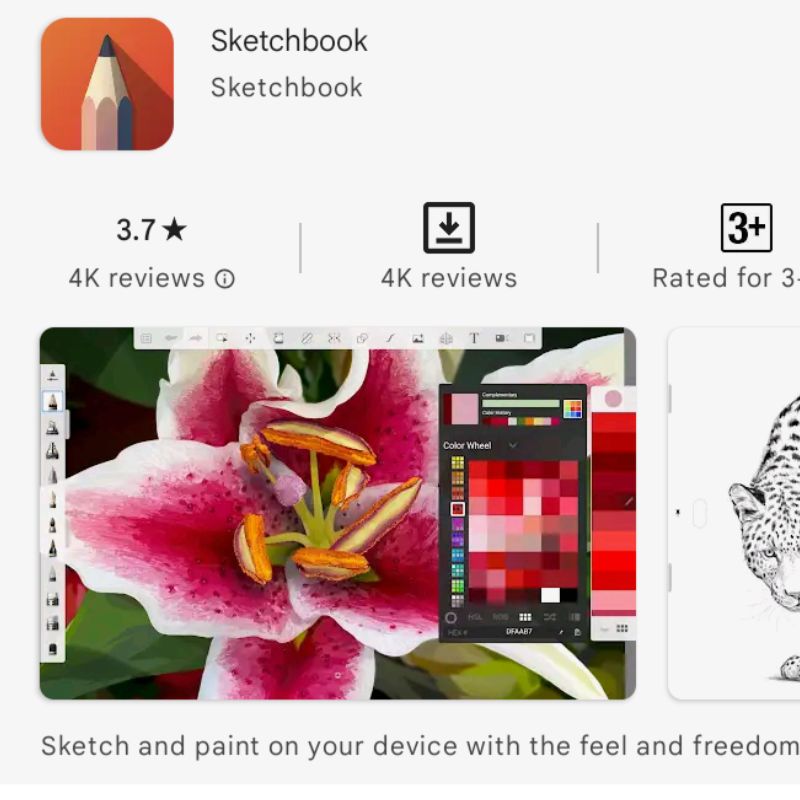
Autodesk スケッチブックをダウンロード
無限ペインター
Infinite Painterは、さまざまなブラシ オプションと複数のレイヤーなどの便利な機能を提供するシンプルなアプリです。 ペンの遅延は、リストにある他の多くのアプリと比較して非常に低く、ほとんどの人にとっては無料版で十分です. クラウド ストレージや追加の描画ツールなどの追加機能が必要な場合は、プレミアム サブスクリプションの料金を支払うことができます。 描画やスケッチに最適な無料アプリの 1 つです。
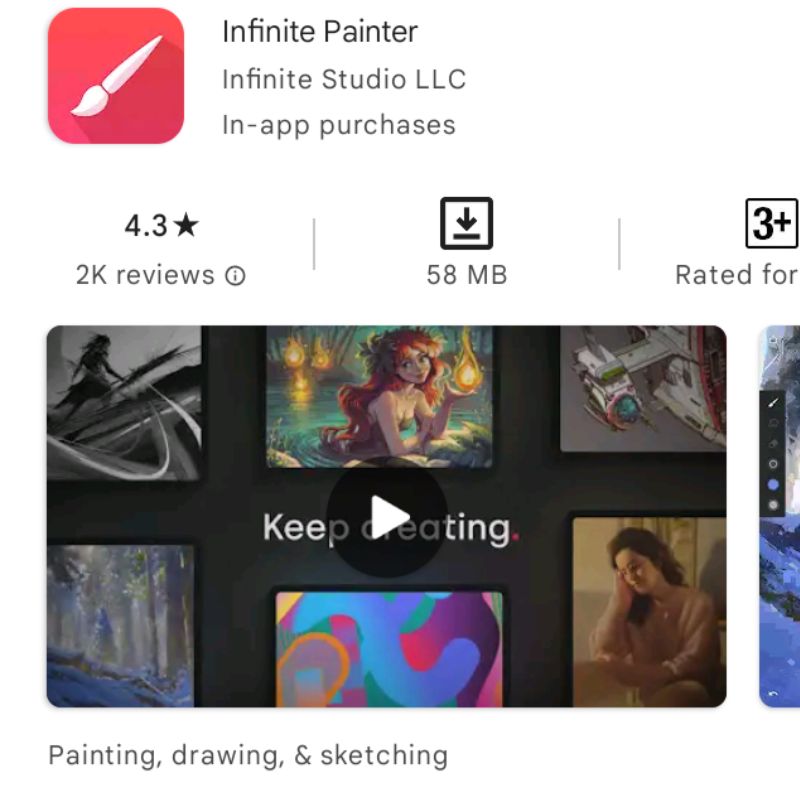
無限ペインターをダウンロード
メディバンペイント
Medibang Paintは、ChromeOS と Android で利用できる使いやすい無料の描画アプリです。 デジタル アーティストに必要な従来のツールがすべて備わっており、ユーザー フレンドリーな UI で表示されます。 アプリの主な側面は製図者を対象としていますが、あらゆる種類のデジタル アートに使用できます。 Chromebook 用の基本的な描画アプリを探している場合は、Medibang Paint が最適です。
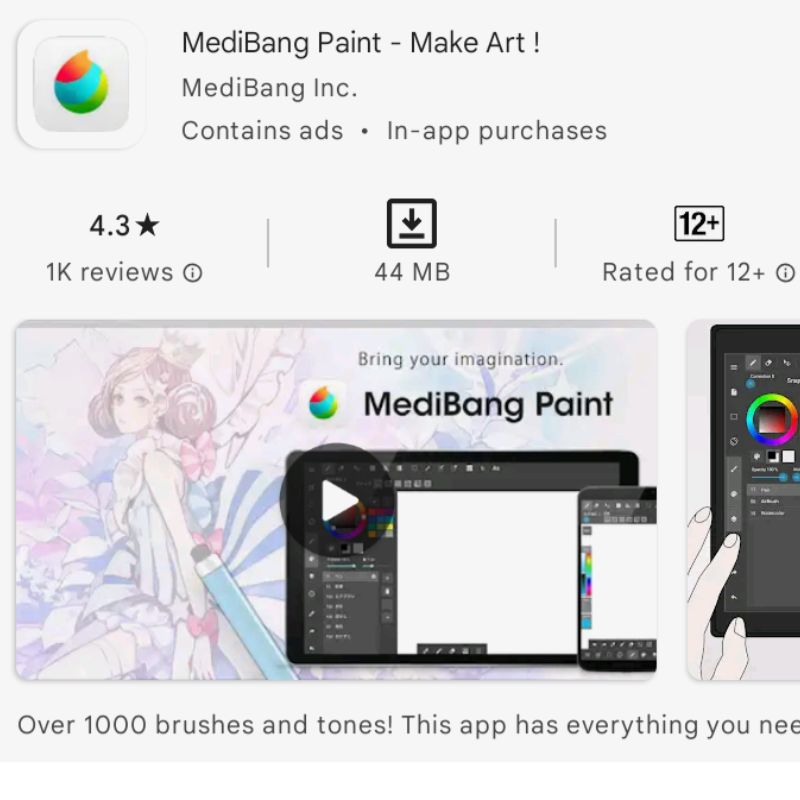
メディバンペイントをダウンロード
クリップスタジオ
Clip Studioは、Chrome OS で利用できる最も機能豊富なデジタル描画アプリかもしれません。 最初の無料トライアルが終了した後、学習曲線とサブスクリプション モデルがあります。 しかし、ユース ケースを真剣に検討している場合は、Adobe Photoshop が提供するすべての機能とその他の機能が提供されるため、サブスクリプションの料金を支払う価値があります。
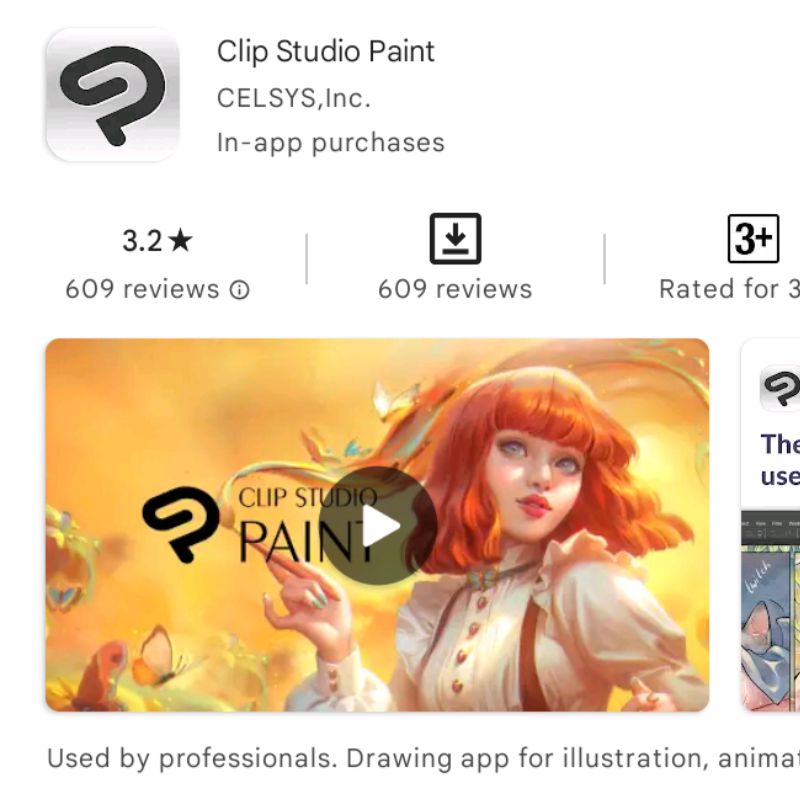
クリップスタジオをダウンロード
クローム キャンバス
Chrome Canvasは、ChromeOS で利用できるウェブアプリです。 Chrome ウェブストアからダウンロードできます。 ChromeOS でうまく機能するシンプルな UI を提供し、Chromebook でスタイラスを使用する場合のレイテンシーも低くなります。 さまざまな種類のペンやブラシなど、必要な基本的な描画ツールがすべて含まれています。 これは、私たちが出会った Chromebook 向けの最高の描画アプリの 1 つです。
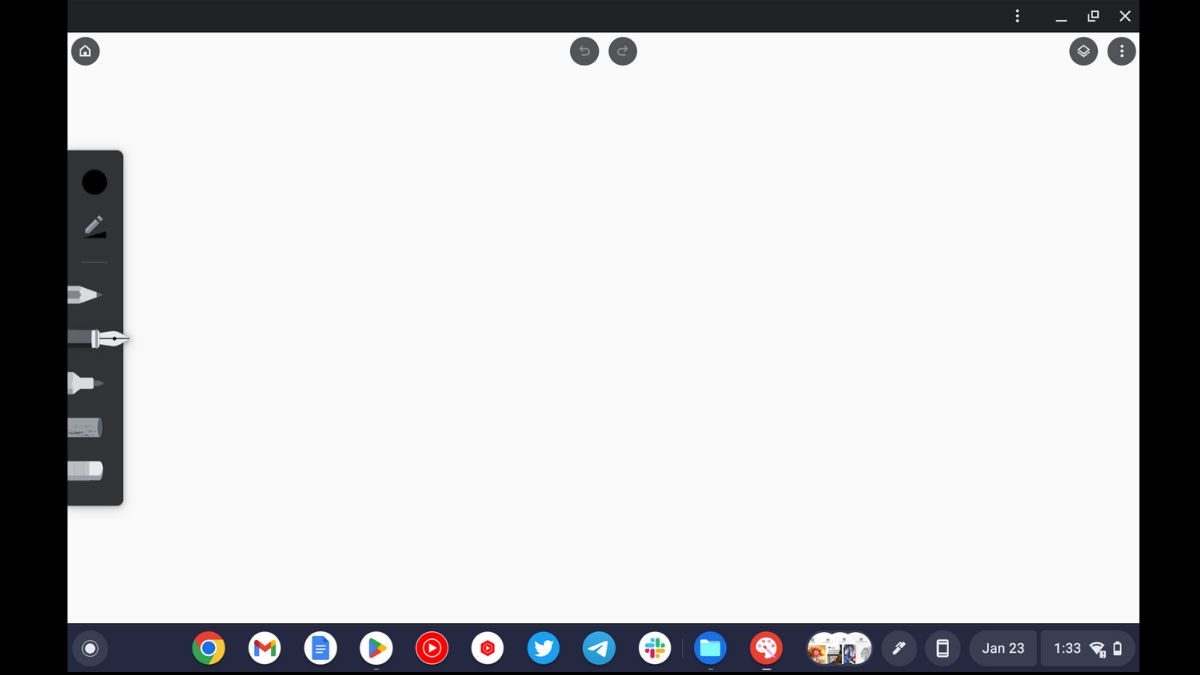
Chrome キャンバスをダウンロード
アイビスペイントX
IBIS Paint Xは優れた描画アプリですが、多くの機能を備えていますが、見栄えがよくないか、直感的な UI を備えています。 UI の使い方が分からない人もいるかもしれませんが、UI が提供するすべての機能は、最もクリエイティブな作品を作成するのに役立ちます。 アプリケーションはほとんど無料ですが、広告を見たり、プレミアム サブスクリプションを購入したりすることでロックを解除できる機能がさらに提供されます。
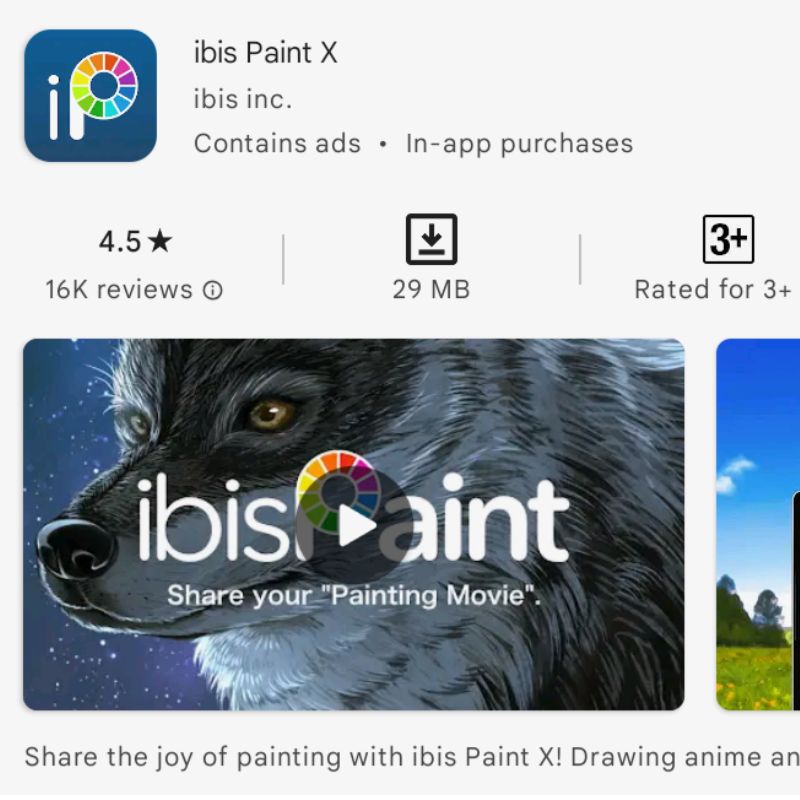
ARM ベースの Chromebook ユーザーは、これが非常に貴重であることに気付くでしょう。 ibis Paint X の優れた点の 1 つは、フォント、ブラシ、フィルター、描画モードの幅広い選択肢を提供する多用途の描画プラットフォームです。 アプリが安定するだけでなく、ペンストロークを安定させて描きやすくすることもできます。

IBIS Paint X をダウンロード
コンセプト
コンセプトは、ノートアプリとしても、本格的なお絵かきアプリとしても使えるアプリです。 無料版には、芸術的な旅を始めるために必要なものがすべて含まれていますが、多くの追加機能を提供するサブスクリプション サービスもあります。 サブスクリプションは少し高価なので、事業費に十分な自信が持てるまで無料版を使い続けることをお勧めします.
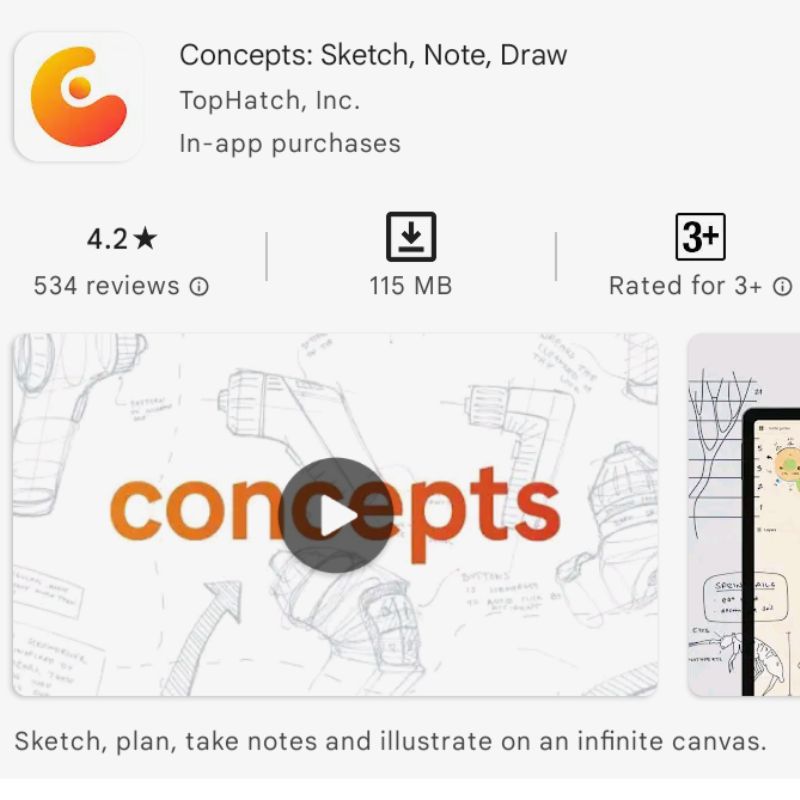
Concepts は、120Hz レンダリングを備えた無限のキャンバスと、シームレスでスムーズな描画体験を提供するライブ スムージング オプションを提供します。 このアプリは、描画中にギャラリーとキャンバスのダークモードも提供します。これは目にやさしく、より長い描画セッションを可能にします. このアプリは、スタイラスと指による描画の両方をサポートしているため、ユーザーは好みの入力方法を柔軟に使用できます。 また、パーム リジェクション機能も備えているため、ユーザーはスケッチや描画中に誤って作品を汚してしまう心配がありません。
コンセプトをダウンロード
相撲ペイント X
SumoPaint Xは、高度な機能をすべて無料で使用できる Web ベースの描画プログラムです。 最大の利点は、Sumopaint を PWA としてインストールしてオフラインで使用できることです。
すべての Chromebook ユーザーが Play ストアにアクセスできるわけではありません。特に、学校がデバイスを提供している生徒はそうです。 このような場合、Play ストアからオンラインお絵かきアプリをインストールすることはできません。 したがって、ダウンロードを必要としない Chromebook 用の描画アプリを探している場合は、 Sumopaint Xが最適です。
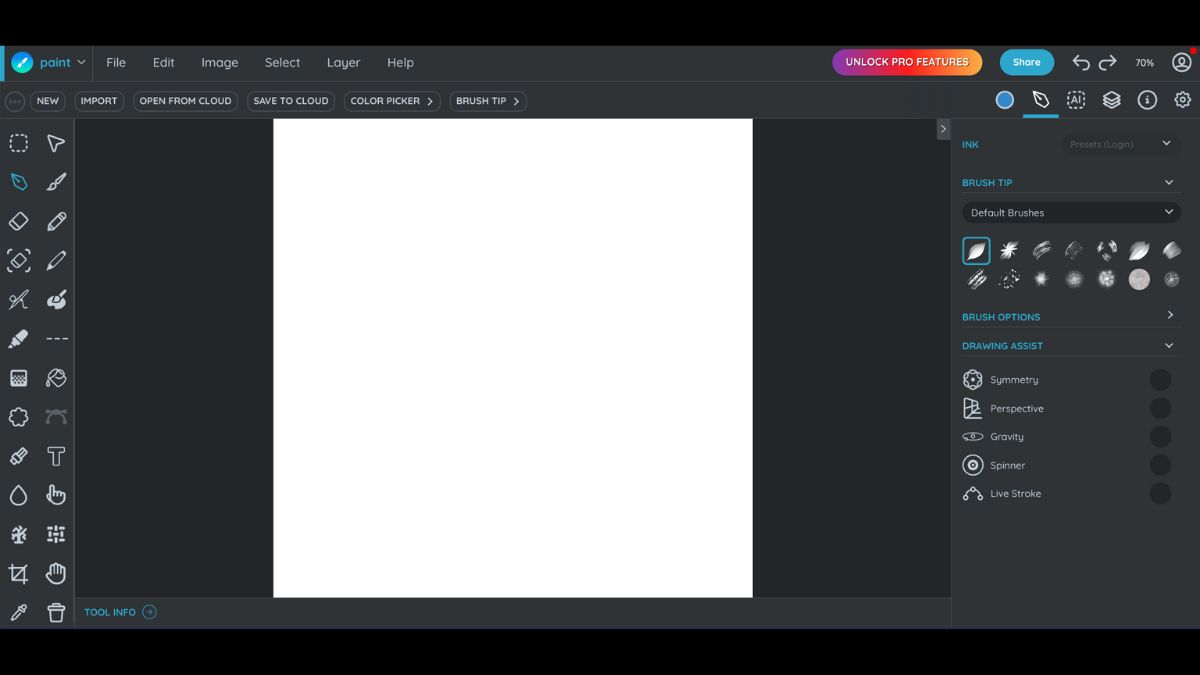
SumoPaint にアクセス
Aggie.io
Aggie.ioは、Chromebook 用のもう 1 つのブラウザベースのアニメーションおよび描画アプリです。 これは、オンライン アート コラボレーション プラットフォームの構築で最もよく知られている人気の Magma Studio グループによって開発されました。
Aggie.io は同じプラットフォームの無料版で、新しいキャンバスを作成してオンラインで友達と一緒に描くことができます。 コラボレーションに興味がない場合は、Chromebook でスタンドアロンの描画アプリとして使用できます。
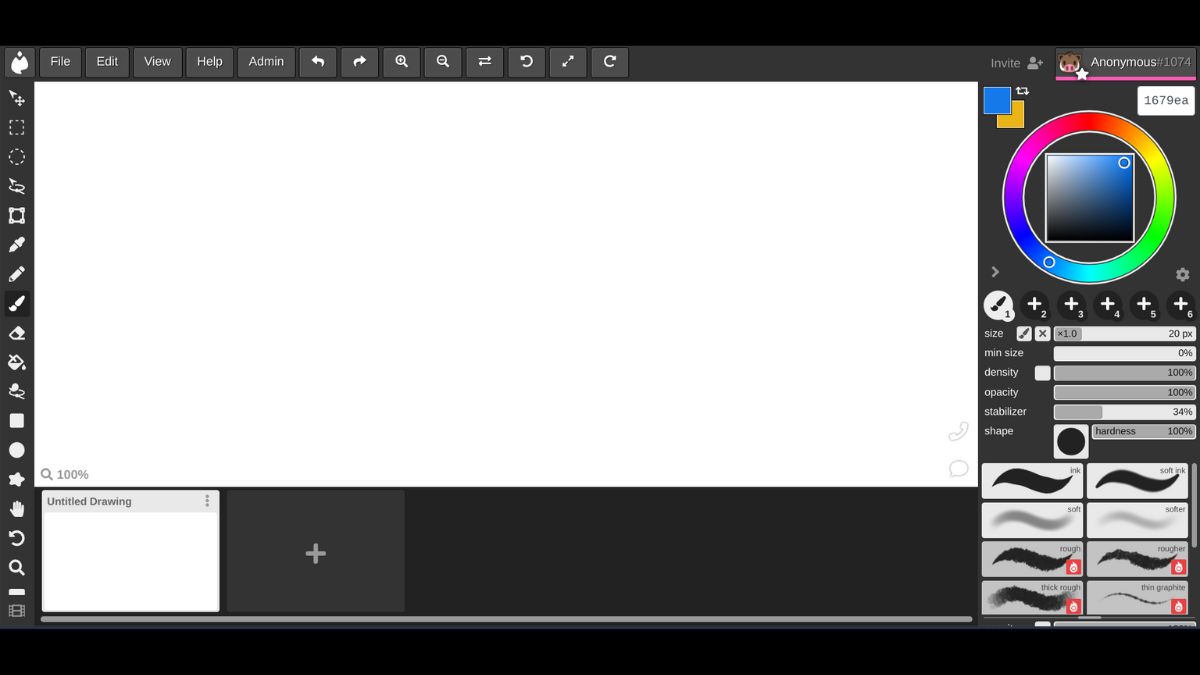
Aggie.ioにアクセス
箱型 SVG
Boxy SVGは、ブラウザーで動作する優れたベクター グラフィック エディターです。 SVG ファイルを編集できるほか、ベクターベースの画像を簡単に作成できる Chromebook 用の優れたベクター描画アプリでもあります。
Boxy SVG で私が気に入っているのは、Chromebook 用の他の描画アプリとは異なり、ここの UI は非常にきれいで整理されていることです。 雑然としたメニューや無限のツールバーに圧倒されることはありません。
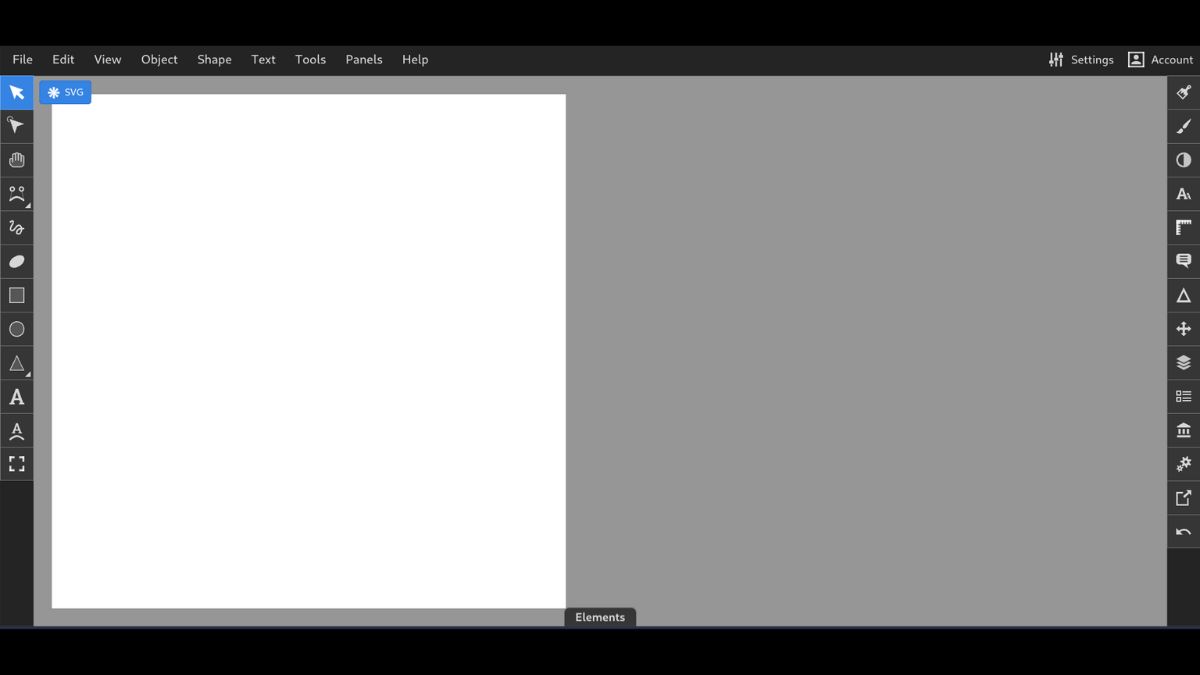
Boxy SVG はこちら
スケッチパッド
スケッチパッドを Web アプリとして使用できます。 Sketchpad がオフラインでサポートされているかどうか疑問に思っている場合は、はい。PWA アプリとしてインストールすることもできます。 その後、インターネットにアクセスしたり、設定を変更したりすることなく、すべての機能を使用できます。 Sketchpad は、さまざまなブラシ スタイル、カラー ピッカー、そしてもちろん最も重要なレイヤーなど、すべての標準機能を提供します。
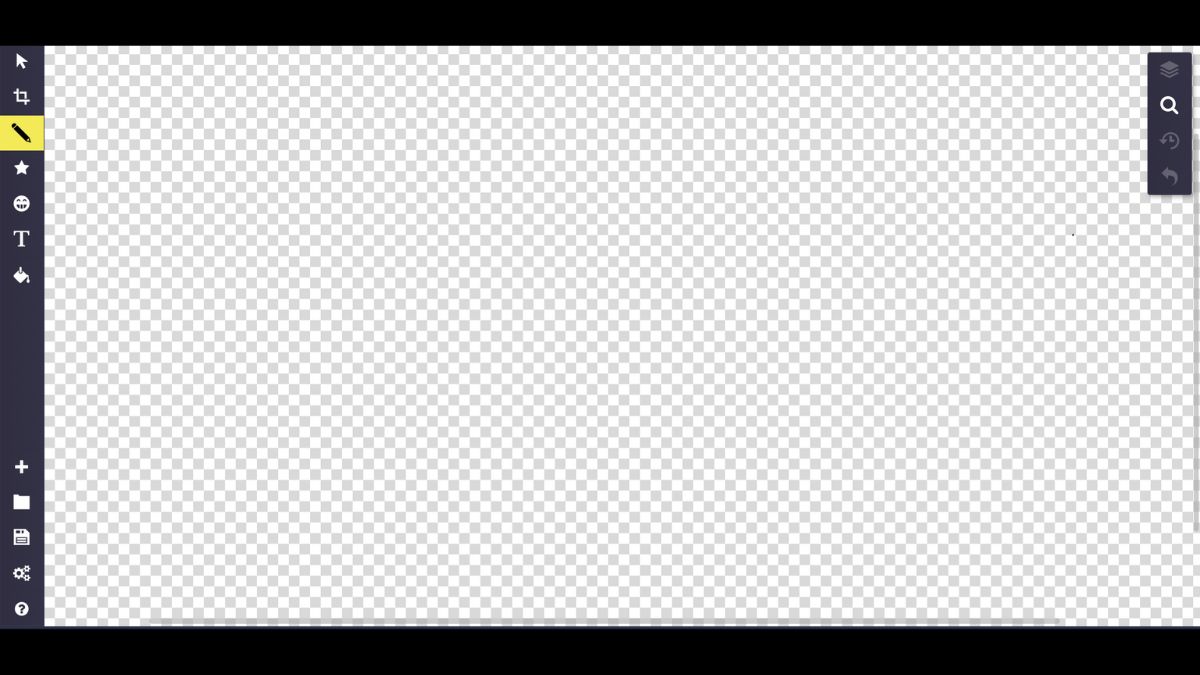
スケッチパッドにアクセス
ChromeOS 向けのトップ描画アプリ
上記のアプリはすべて、Chromebook でアーティストとしての旅を始めるために必要なすべてを提供します。 Web アプリは専用アプリほどには機能しませんが、無料で使用できるので文句は言えません。
上記のすべてのアプリを確認して、ユース ケースに最適なアプリを選択してください。 今後、より多くの ChromeOS アプリを機能させるために、コメントに提案を残してください。
最高の Chromebook 描画アプリに関するよくある質問
Chromebook で Sketchbook を使用できますか?
絶対。 Google Play ストアから Sketchbook アプリをダウンロードしてインストールすると、他のアプリと同じように Chromebook で使用できます。 Chromebook 用の Sketchbook は魅力的に機能し、Chromebook 用の最高の描画アプリの 1 つです。
Chromebook を描画タブレットに変えるにはどうすればよいですか?
タッチスクリーンの Chromebook を持っていると仮定すると、Wacom のようなスタイラス ペンを追加することで、描画タブレットに変えることができます。 タッチスクリーン デバイス用のスタイラス ペンの購入に関する完全なガイドがあります。 見てみな。
確認しなければならないその他の Chromebook アプリとヒント
- Chromebook 向けの 4 つの最高の無料ノート作成アプリ
- Chromebook をハード リセットする方法 [3 つの方法]
- Chromebook で WhatsApp を使用する方法
- Chromebook で画面を分割する方法
- Chromebook で画面を記録する方法
